SQL Server 2008是款专业强大的数据库管理软件,通过这款软件可以为我们提供完整的企业级技术,有着性能高,可用性高,安全性高等特点,兼容32&64位操作系统,对于管理数据库的用户来说是非常不错的选择,有需要的用户可通过KK下载分享的地址来获取哦!
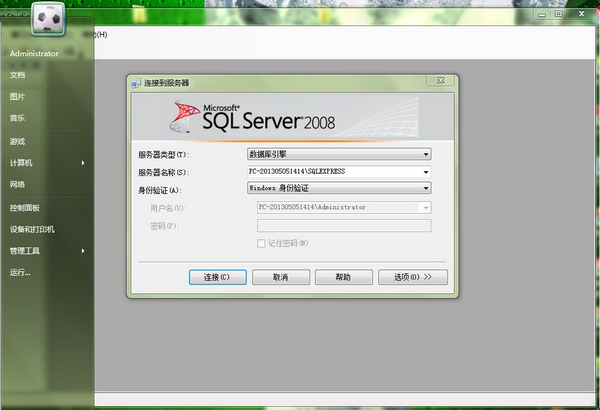
SQL Server 2008 R2安装方法
1、双击下载好的安装文件setup.exe。 (注意:安装之前请确认是否有安装SQL Server 2008 R2需要的.NET Framework 3.5 SP1
2、弹出sql server安装中心界面,点击左侧栏目“安装”
3、点击右边栏目的“全新安装或向现有安装添加功能”
4、“安装程序正在处理当前操作,请稍后”等一会,下面安装过程中很多次都弹出sql server安装中心主界面可以不用管
5、然后会弹出一个会话框“安装程序支持规则”,检查正常,点击确定
6、选择输入产品密钥,并输入密钥,点击下一步
7、勾选:我接受许可条款,并点击下一步
8、点击安装
9、点击下一步
10、选中默认:sql server 功能安装,并点击下一步
11、功能选择:点击全选按钮,(共享功能目录看个人意愿是否需要修改到其他盘)并点击下一步
12、等待一会儿;
13、点击下一步
14、实例配置,如果目录需要修改可以更改下其他路径,然后点击下一步
15、点击下一步
16、如图修改下账户名,然后点击下一步
17、账户设置:选择混合模式,输入密码和确认密码; 点击下方:添加当前用户
18、数据目录,默认保存在c盘,建议修改保存目标路径,点击下一步
19、点击下一步-下一步-下一步
20、点击安装
21、安装完成即可使用!sql server 2008 r2还原数据库方法
1、在服务器所有程序中打开SQL Server Management Studio并连接数据库实例。
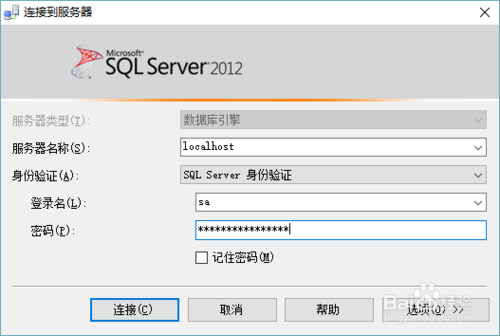
2、在“数据库”上右键“还原数据库”。
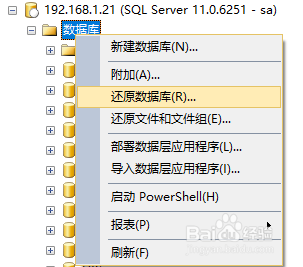
3、在弹出的对话框中选择设备,并选择“*.bak”备份包。
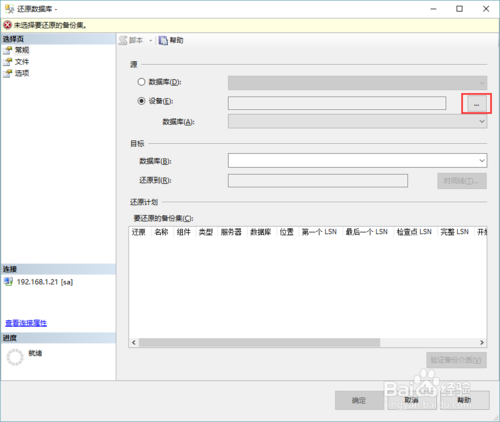
4、添加备份包
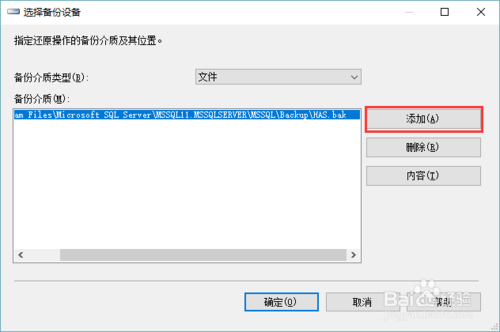
5、再次检查目标数据库,及备份集信息无误,点击“选项”进入选项卡
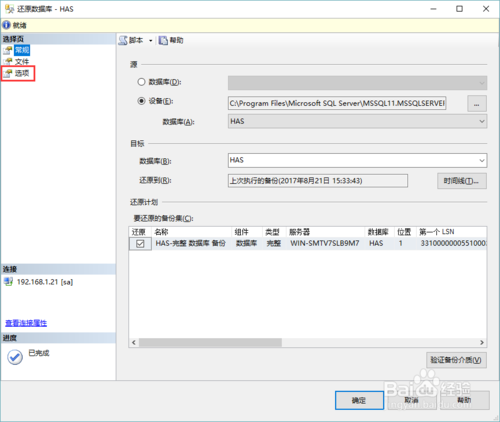
6、勾选“覆盖现有数据库”及“关闭现有连接”复选框,然后确定,直至还原成功
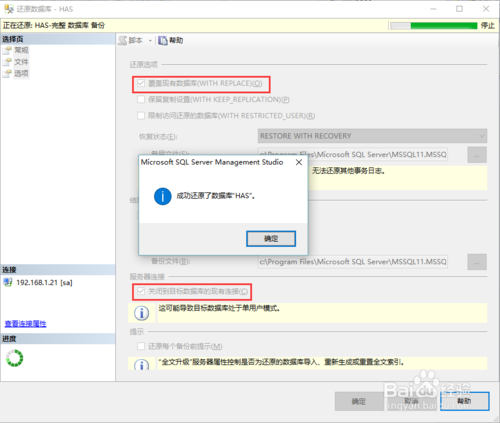
SQL Server 2008功能
1、新的FORCESCAN查询提醒一切DBA在开展查询提升的情况下,都了解scan和seek中间的区别。
2、FORCESEEK查询提醒的新作用
3、新的系统软件目标
4、适用模拟仿真(512e)硬盘储存销售市场中现阶段正不断涌现更新的硬盘控制器,在其中之一便是应用说白了的“512e”格式的硬盘,模拟仿真硬盘应用硬盘的4k高清扇区,可是在页面上仿真模拟一个512字节数的扇区硬盘。
5、数据信息层运用部件构架(DACFx)数据库查询构架管理方法是让每一个DBA头疼的事儿,可是SQLServer在这些方面出示了非常好的协助。
6、SharePointPowerPivot储存空间操纵
以上便是kk下载为大家分享介绍的SQL Server 2008!
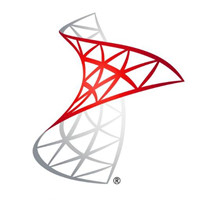

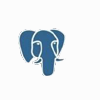 PostgreSQL开源对象关系数据库管理系统 v12.0免费版190.98MB
PostgreSQL开源对象关系数据库管理系统 v12.0免费版190.98MB SQLiteStudio(数据库管理工具) v5.1中文破解版13.9M
SQLiteStudio(数据库管理工具) v5.1中文破解版13.9M sql server 2000 32/64位集合版331MB
sql server 2000 32/64位集合版331MB MySQL启动工具 v6.5 32位/64位兼容版8.13MB
MySQL启动工具 v6.5 32位/64位兼容版8.13MB MySQL数据库8.0 X86/X64官方版229M
MySQL数据库8.0 X86/X64官方版229M SQL Server数据库(32/64位) 2008官方版92.3M
SQL Server数据库(32/64位) 2008官方版92.3M Sqlite Developer(SQL数据库管理软件) v4.5.2中文绿色版14.7M
Sqlite Developer(SQL数据库管理软件) v4.5.2中文绿色版14.7M GSql(SQL2000免安装版) 6.5.0.4绿色版28M
GSql(SQL2000免安装版) 6.5.0.4绿色版28M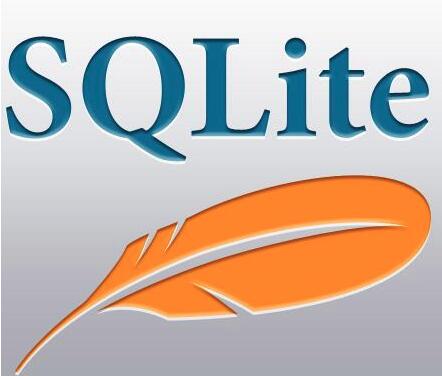 SQLiteStudio编辑器中文版 V3.5汉化版18.5MB
SQLiteStudio编辑器中文版 V3.5汉化版18.5MB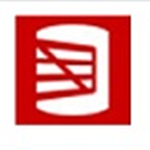 SQL语法提示插件(SQL Prompt) v10.0.9.4053 中文破解版12.1MB
SQL语法提示插件(SQL Prompt) v10.0.9.4053 中文破解版12.1MB